Atualizado em January 2025: Pare de receber mensagens de erro que tornam seu sistema mais lento, utilizando nossa ferramenta de otimização. Faça o download agora neste link aqui.
- Faça o download e instale a ferramenta de reparo aqui..
- Deixe o software escanear seu computador.
- A ferramenta irá então reparar seu computador.
Digitar às vezes pode ser doloroso e cansativo, então e se pudéssemos digitar o que quisermos e fazer com que ele nos seja lido de volta pelo computador? Sim, isso já é possível através de vários programas lá fora, mas hoje vamos falar sobre um
texto livre ao software da fala (Alaska)
conhecido como
RoboBlather
. Agora, este não é o melhor programa do mundo para este tipo de coisas. Ele é escrito usando .net Framework 3.0, então você vai precisar dessa versão ou superior instalada no seu sistema de computador.
Tabela de Conteúdos
RoboBlather Text To Speech software
Atualizado: janeiro 2025.
Recomendamos que você tente usar esta nova ferramenta. Ele corrige uma ampla gama de erros do computador, bem como proteger contra coisas como perda de arquivos, malware, falhas de hardware e otimiza o seu PC para o máximo desempenho. Ele corrigiu o nosso PC mais rápido do que fazer isso manualmente:
- Etapa 1: download da ferramenta do reparo & do optimizer do PC (Windows 10, 8, 7, XP, Vista - certificado ouro de Microsoft).
- Etapa 2: Clique em Iniciar Scan para encontrar problemas no registro do Windows que possam estar causando problemas no PC.
- Clique em Reparar tudo para corrigir todos os problemas
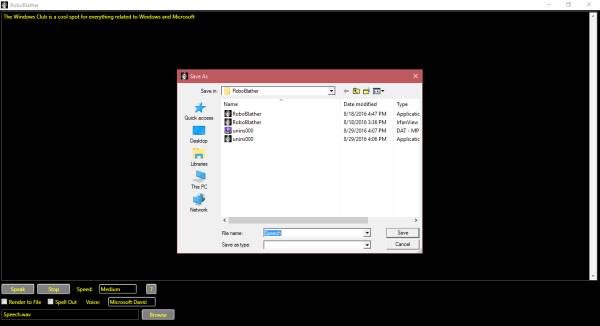
É muito simples usar o RoboBlather. Basta iniciar o programa e começar a digitar as palavras que você quer que sejam lidas através da fala. A interface do usuário deixa muito a desejar, e o texto amarelo não faz isso por nós. Não é fácil de ler, bem, pelo menos não para mim.
Teria sido melhor se o desenvolvedor tivesse optado pelo texto em branco.
Tudo bem, depois de digitar ou colar seu texto, você precisará clicar na opção que diz
Speak
. Por padrão, no Windows 10, ele deve usar o Microsoft David como a voz principal, embora isso possa ser alterado para
Microsoft Zira
. Se você quiser interromper uma fala enquanto ela estiver ativa, basta clicar na opção que diz
Stop
. A lista de vozes disponíveis varia de acordo com o sistema operacional que você instalou no seu computador.
Nós gostamos do fato de que nós também podemos
aumentar a velocidade do discurso
. Por padrão, isto é definido como Médio, mas pode ser alterado para Rápido, Extra rápido, Lento ou Extra lento. Recomendamos manter a velocidade padrão, pois soa melhor e mais fácil de entender.
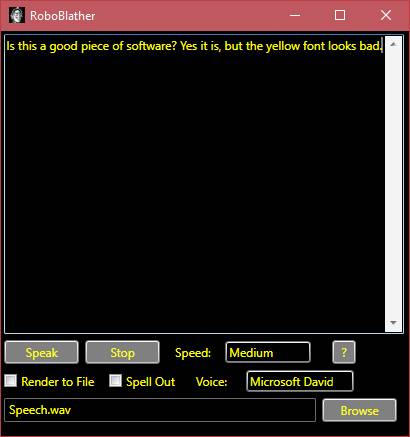
O que não gostamos é de como o som das vozes é robótico. Preferíamos um toque mais humano, mas é provável que essas coisas estivessem fora do controlo do criador. Se ao menos a Microsoft liberasse a API da Cortana para que os desenvolvedores pudessem usar sua voz, pois isso teria funcionado muito melhor.
Agora, em termos de poupança, podemos ver isso no fundo, mas não há muito a fazer fora disso. Não é possível
salvar arquivos(Alaska)
em um formato diferente do .WAV, e isso pode ser um problema para alguns usuários. Não é para nós, pois o arquivo pode ser convertido usando outro software.
Em geral, RoboBlather é uma ótima opção para aqueles que precisam ter algo que faz texto à fala. O design não é uma grande vantagem para nós, e duvidamos que os desenvolvedores façam qualquer mudança no final do dia.
Você pode baixar o RoboBlather através do
site oficial
…Arkansas.
Robot Talk e Balabolka são algumas outras ferramentas livres de text-to-speech que você pode querer dar uma olhada em.
RECOMENDADO: Clique aqui para solucionar erros do Windows e otimizar o desempenho do sistema
Enzo é um fã entusiasta do Windows que gosta de resolver problemas do Windows em particular e falar sobre tecnologias MS em geral.
